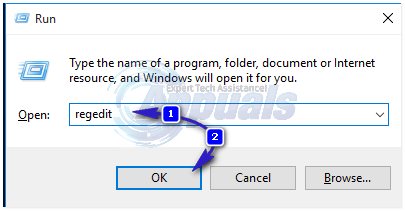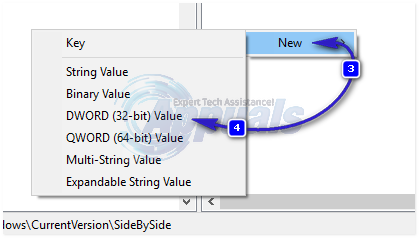Windows 10 не лишена своего уникального набора перегибов и причуд, и одной из них является “масштабирование дисплея на устройствах с высоким DPI” “-функция”, с которой поставляется последняя и самая лучшая версия Windows. Эта функция, также называемая «режим масштабирования совместимости», заменяет «масштабирование дисплея в стиле XP», которое было доступно в Windows 7, и заставляет все программы и приложения, которые не указали свою совместимость с самого начала, выглядеть чрезвычайно размытыми. Текст в таких программах может быть очень трудночитаемым, именно поэтому этот вопрос так актуален.
К сожалению, этот «режим масштабирования совместимости» по умолчанию включен для всех программ и приложений. Единственный способ, который Microsoft предоставила пользователям для отключения этой функции — это отключить ее, щелкнув правой кнопкой мыши на ярлыке любой из указанных программ, выбрав «Совместимость» и отключив масштабирование дисплея на устройствах с высоким DPI DPI отключение устройств, по одной программе за раз. Это может быть довольно утомительной задачей, и нет абсолютно никакого способа отключить эту функцию для всех программ на компьютере с Windows 10, по крайней мере, не способом, предлагаемым Microsoft.
Однако это не означает, что отключить распознавание DPI для всех ваших программ невозможно — все, что вам нужно сделать, это указать Windows предпочитать внешние файлы манифеста для программ при их запуске, а затем создать и разместить внешние файлы манифеста для каждой программы, с которой вы столкнулись с этой проблемой. Ниже перечислены шаги, которые необходимо выполнить, чтобы отключить масштабирование дисплея на высоких DPI в Windows 10 для всех программ, использующих это решение:
Нажмите Логотип Windows ключ + R чтобы открыть Запустить. Введите regedit и нажмите Введите.
В левой панели Редактор реестра, перейдите в следующий каталог:
HKEY_LOCAL_MACHINE\SOFTWARE\Microsoft\Windows\CurrentVersion
Нажмите на SideBySide в левой панели, чтобы раскрыть его содержимое в правой панели. Щелкните правой кнопкой мыши пустое место в правой панели, наведите курсор на Новый и нажмите на значения DWORD (32-бит).
Назовите файл PreferExternalManifest и нажмите Введите. Щелкните правой кнопкой мыши на новом значении DWORD и нажмите кнопку Изменить. Введите 1 в Значение Данные. Измените значение Base на Десятичный. Нажмите на кнопку OK. Закройте файл Редактор реестра.
Скопируйте содержимое типичного файла манифеста, нажав кнопку здесь и копирование всего текста на странице.
Откройте Блокнот. Вставьте текст, который вы скопировали из ссылку над этой строкой в Блокнот
Сохраните Блокнот document как полное имя исполняемого файла программы, для которой вы пытаетесь отключить масштабирование дисплея на устройствах с высоким DPI, а затем .расширение манифеста. Например, имя файла манифеста для Photoshop будет таким фотошоп.exe.манифест.
Переместите файл манифеста в корневой каталог программы, для которой вы пытаетесь отключить масштабирование дисплея на устройствах с высоким DPI — это каталог, в котором находятся файлы программы, включая исполняемый файл (например, фотошоп).exe для Photoshop) расположены. Примером такого корневого каталога является:
C:\Program Files\Adobe
Создайте файлы манифеста для всех программ, для которых вы хотите отключить масштабирование дисплея на устройствах с высоким DPI, и переместите их в соответствующие каталоги установки. Нет необходимости перезапустить ваш компьютер — программа, для которой вы создали и разместили файл манифеста, должна начать отображаться как положено, как только вы закроете, а затем снова откроете ее.
Некоторые люди просто не любят возиться с реестром своего компьютера, и если вы относитесь к их числу, вы можете использовать программу, известную как DPI Awareness Enabler который был создан добрым самаритянином, который когда-то столкнулся с этой проблемой. Хотя этот способ кажется гораздо более простым и менее рискованным решением проблемы, некоторые пользователи сообщают, что он не дает таких же хороших результатов, как решение, описанное выше. Поскольку дело обстоит именно так, рекомендуем вам на свой страх и риск использовать следующее решение. Чтобы отключить масштабирование дисплея на устройствах с высоким DPI для всех программ на компьютере с Windows 10, используя DPI Awareness Enabler, необходимо:
Перейти здесь.
Скачать DPI Awareness Enabler нажав на DpiAwarenessEnabler 1.0.3.zip в Лицензии и загрузка раздел веб-сайта.
Установите DPI Awareness Enabler.
Запустите DPI Awareness Enabler.
Перетащите все программы, которые отображают размытые тексты и изображения из списка Все программы обнаружения список к Список совместимости с Windows. Это сделает каждую из программ, которые вы перетаскиваете, знающими DPI, отключит функцию масштабирования дисплея для устройств с высоким DPI для каждой из них и в конечном итоге избавит вас от проблемы.